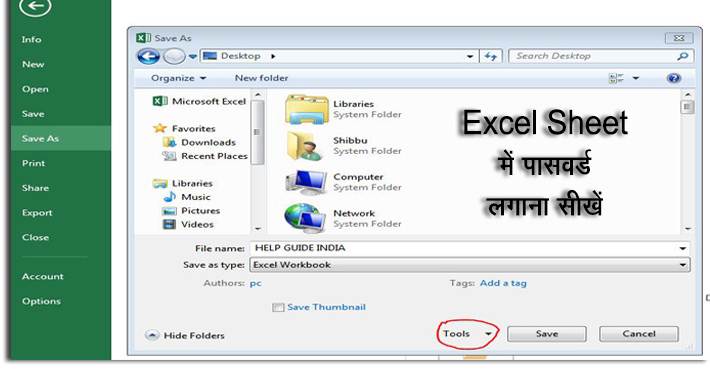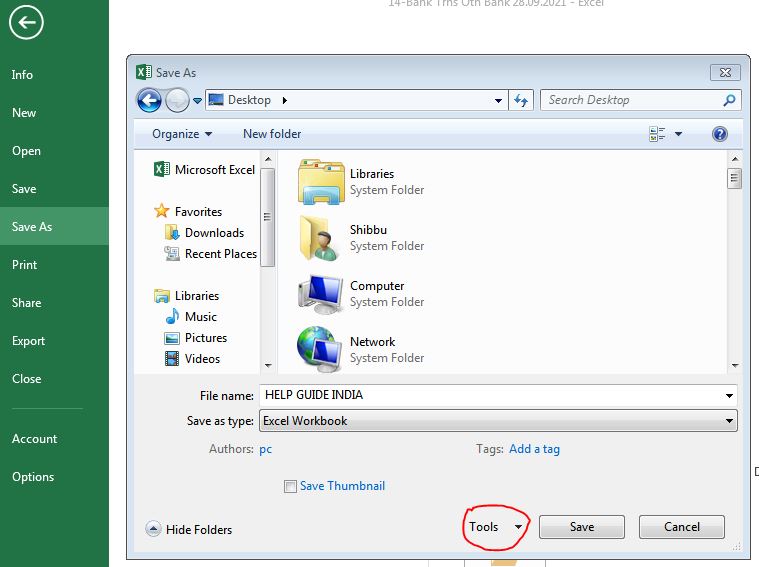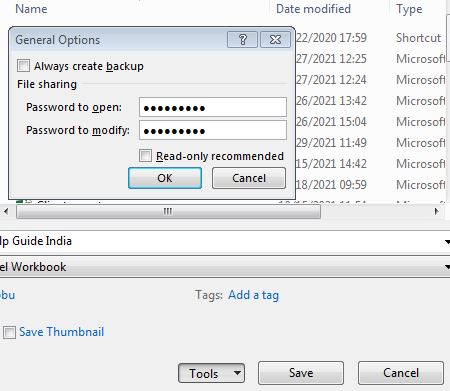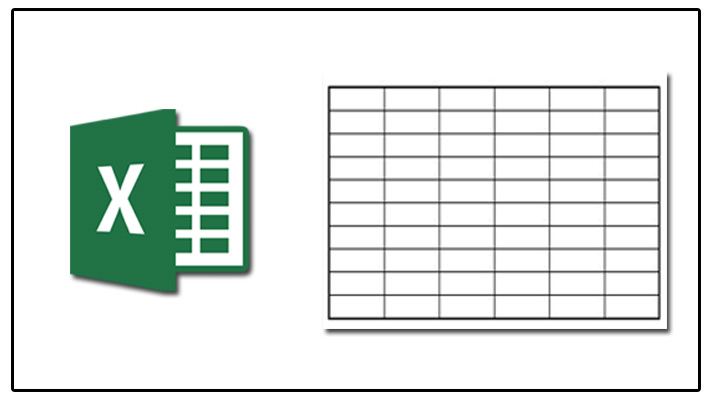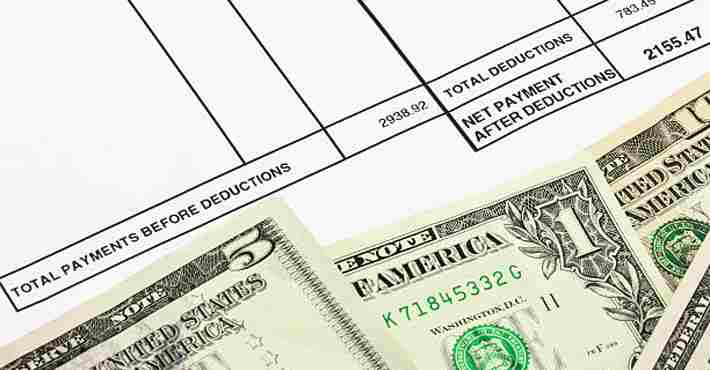एक्सेल में पासवर्ड कैसे लगायें – How To Lock Excel File
आज के इस आर्टिकल में हम एक्सेल शीट में पासवर्ड कैसे लगायें की जानकारी पढ़ने वाले हैं यदि आप एक्सेल शीट में पासवर्ड लगाना चाहते है तो इस आर्टिकल को पूरा जरूर पढ़िए।
एक्सेल शीट में पासवर्ड लगाने से पहले कुछ बातों का ध्यान देना जरुरी है –
- एक्ससेल में पासवर्ड लगाने से पहले आपको एक्ससेल के बारें जानकारी होनी चाहिए।
- पासवर्ड लगाने से पहले नोट बुक में पासवर्ड लिख लें जिससे एक्ससेल फाइल खोलें तो आपको जरुरत पड़ सकती है।
- एक्ससेल शीट में पासवर्ड लगाने के बाद आपको एक्ससेल शीट से पासवर्ड हटाना भी आना चाहिए।
पासवर्ड कैसे बनायें ?
यदि आप एक्ससेल शीट में पासवर्ड लगाना चाहते है तो नीचे स्टेप को फॉलो करें –
सबसे पहले अपने नाम को लें यदि आपका नाम राम है तो अंग्रेजी में R कैपिटल रखें फिर am स्माल रखें और 123 # रख दें= Ram123#
इसी तरीके से आप एक्ससेल शीट को सिक्योर रखने के लिए पासवर्ड बना सकते है।
एक्सेल शीट में पासवर्ड कैसे लगाये ?
सबसे पहले अपने कंप्यूटर में एक्ससेल फाइल को खोलें जिस एक्सेल फाइल में आप पासवर्ड लगाना चाहते है इसके बाद निम्न स्टेप को फॉलो करें –
- एक्सेल फाइल खोलने के बाद एक्ससेल सीट के सबसे ऊपर File ऑप्शन पर क्लिक करें।
- फिर Save As पर क्लिक करें।
- इसके बाद जिस फाइल को जिस फोल्डर में रखना चाहते है उसे सलेक्ट करें।
- सलेक्ट करने के बाद एक नया टैब खुलेगा जिसमे आपको सबसे नीचे Tool ऑप्शन पर क्लिक करना है।
- Tool ऑप्शन पर क्लिक करने के बाद General Option पर क्लिक करें।
- General Option क्लीक करने के बाद Password to Open और Password to Modify दिखाई देगा।
- यहाँ पर आप अपने अनुसार पासवर्ड लगा सकते है। यदि आप चाहते सिर्फ एक्सेल फाइल खुलें तो Password to Open पर पासवर्ड लगायें या आप Password to Modify दोनों पर भी पासवर्ड लगा सकते है।
- पासवर्ड डालने के बाद Save बटन पर क्लिक कर दें।
इस तरीके से आप Excel Sheet पर पासवर्ड लगा सकते है।
एक्सेल शीट में लगे पासवर्ड को कैसे हटायें ?
एक्ससेल शीट में पासवर्ड को हटाने के लिए निम्न स्टेप को फॉलो करें।
- जिस एक्ससेल शीट में पासवर्ड लगा है उसको खोलें।
- फिर save As पर क्लिक करें।
- नीचे Tool पर क्लिक करें।
- इसके बाद General Option पर क्लिक करें।
- General Option क्लिक करने के बाद डालें गयें पासवर्ड को हटा कर सेव कर दें।
- फिर आपका पासवर्ड हट जायेगा।
इन्हे भी पढ़ें :
- एक्सेल में प्रिंट कैसे निकालें
- Excel में Merge क्या है
- एक्सेल शीट में फ़िल्टर कैसे लगायें
- एक्सेल में शॉर्टकट कीज कैसे ढूंढे
अंतिम शब्द :
आशा करता हूँ की आपको एक्सेल शीट में पासवर्ड कैसे लगाये जानकारी सही लगी होगी।
यदि सही लगे तो दोस्तों में शेयर जरूर करें।
कोई प्रश्न है तो हमें कमेंट करे।